TunesGoはiPhoneの写真をパソコンに転送するだけではなく、他のiPhoneに写真転送することもできる写真管理ソフトです。勿論、PCからiPhoneのフォトライブラリー、新規 アルバムに写真を追加することができます。また、iPhoneのカメラロールやフォトライブラリー、新規アルバムを選択削除・一括削除することもできます。まずは下記ボタンより無料ダウンロードしましょう。
インストールしたiPhone写真管理ソフト「TunesGo」を起動して、iPhoneをUSBケーブルでパソコンに接続します。そして、iPhoneの画面で「信頼」を押しましょう。そうすると、下記の画面が表示されます。




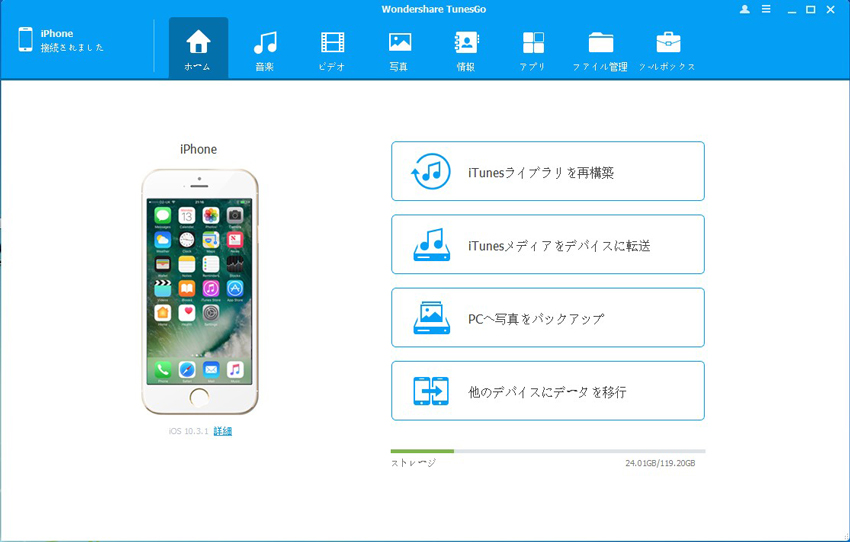
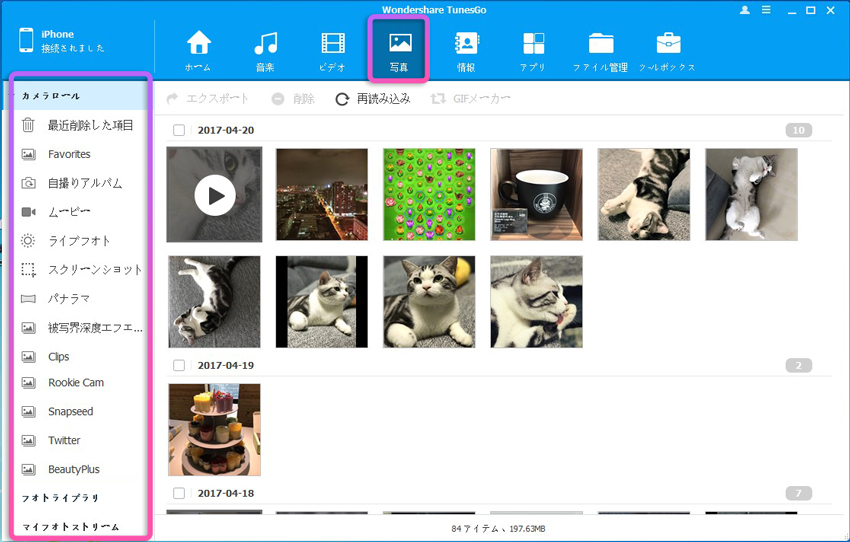
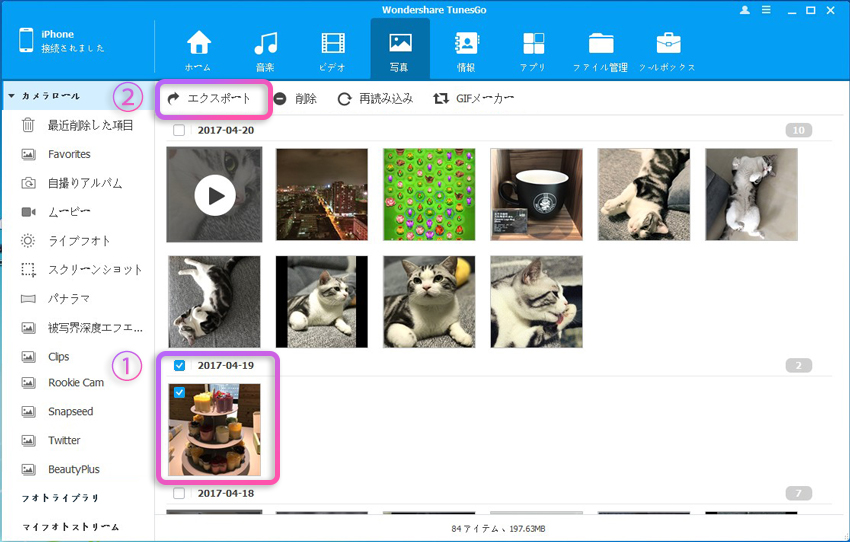
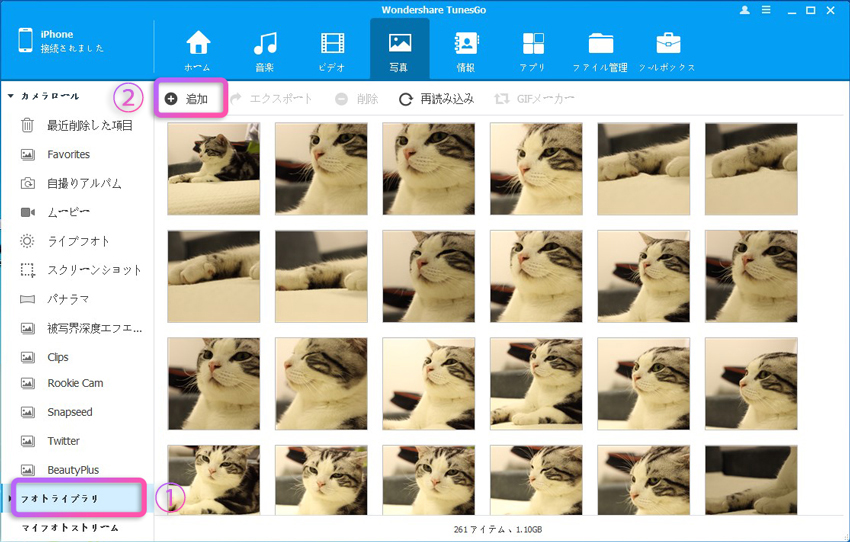
 」をクリックすると、他のアプリでシェアすることができます。
」をクリックすると、他のアプリでシェアすることができます。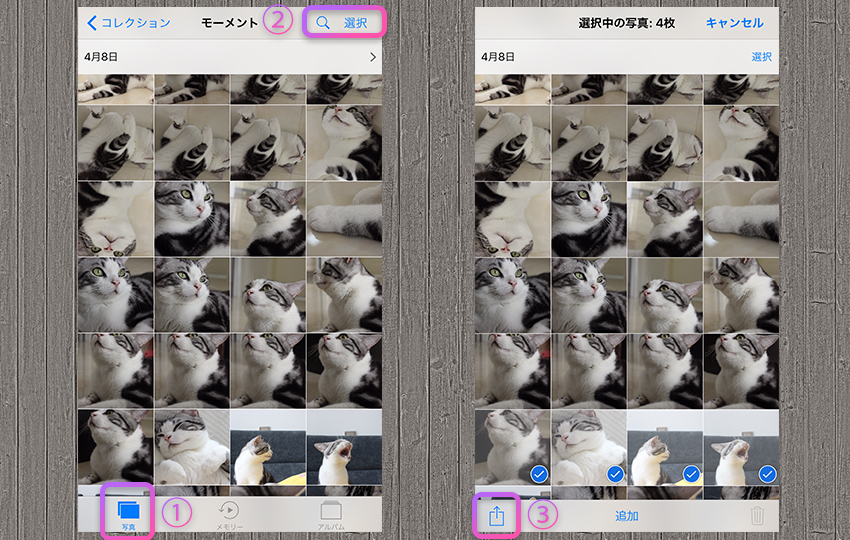
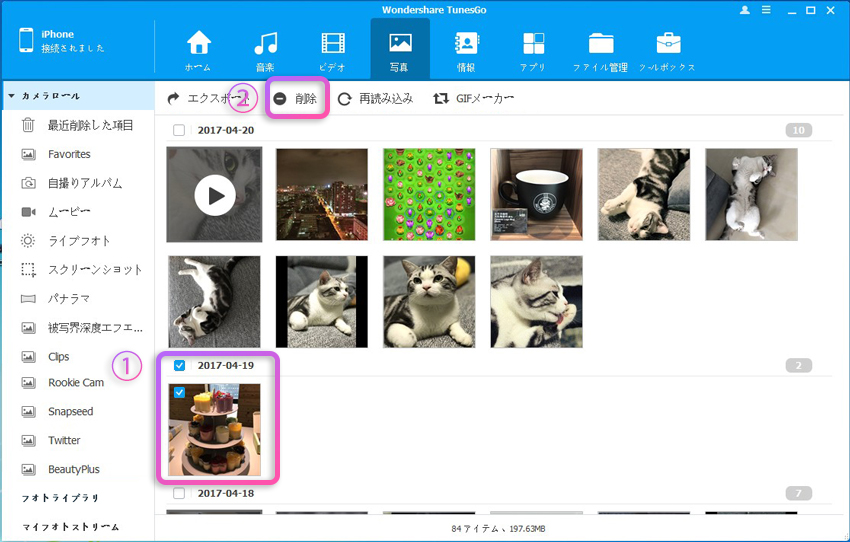
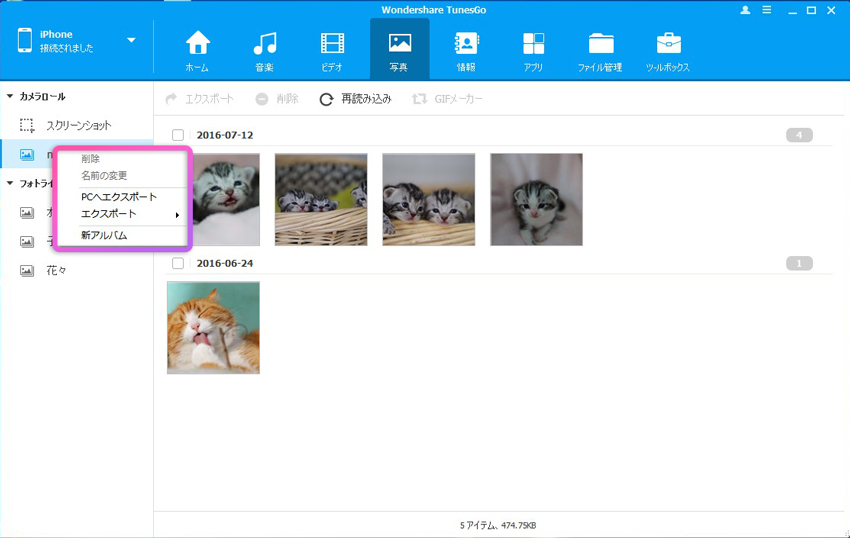

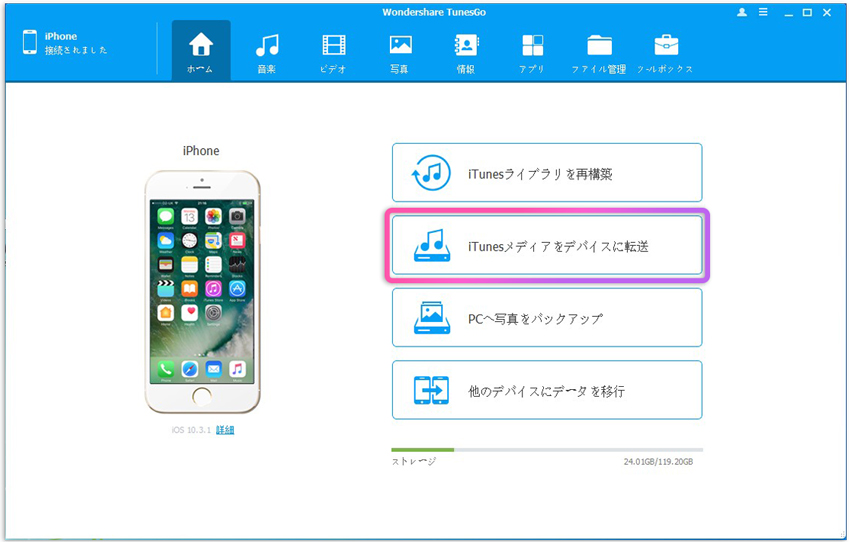
Jun 20,2017 18:08 pm 編集者 小池由貴 カテゴリー iPhoneデータ移行
フォロー@Wondershare_jp
人気記事